win10玩galgame闪退 win10玩游戏经常闪退怎么解决
更新时间:2024-04-15 13:32:05作者:big100
近年来随着电脑游戏的快速发展,越来越多的玩家投入到游戏世界中,其中以Galgame(即恋爱养成游戏)尤为受欢迎,对于一些使用Windows 10操作系统的玩家来说,他们却经常遭遇到游戏闪退的问题,这无疑给他们的游戏体验带来了不小的困扰。面对这一问题,我们应该如何解决呢?本文将从不同的角度探讨Windows 10玩Galgame闪退的原因以及解决方法,希望能给广大玩家带来一些有益的建议。
两种win10玩游戏闪退的解决方法 方法一:1、在左下角的任务搜索栏中输入“windows功能”,打开启用或关闭windows功能选项。
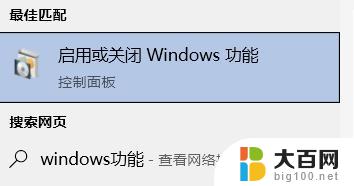
2、在弹出窗口中点击下拉,找到“旧组件”。
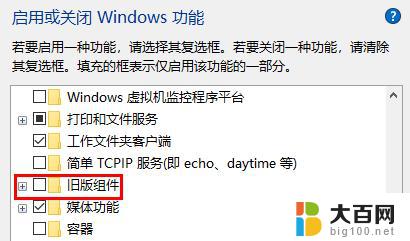
3、展开旧版组件后勾选directplay即可,并退出保存即可。
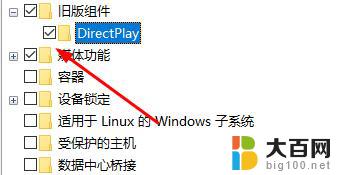
1、首先按下快捷键“win+r”打开运行,然后输入:gpedit.msc。
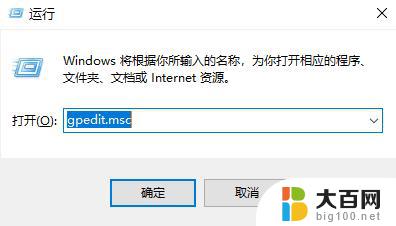
2、然后依次打开“计算机配置—>管理模板—>Windows组件”。
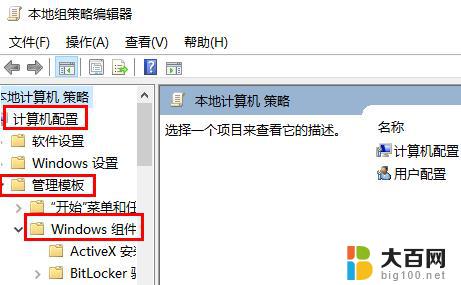
3、进入后,点击“应用程序兼容性”在右侧选择“关闭应用程序兼容性引擎”。
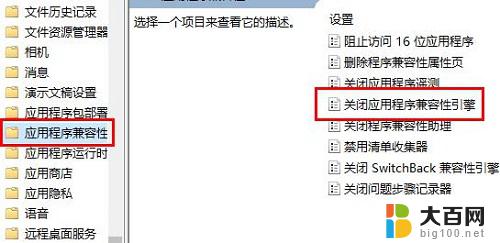
4、再右击该选项,点击“编辑”。
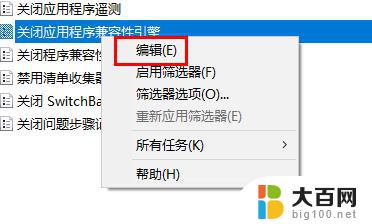
5、在编辑菜单中点击“已启用”确定即可。
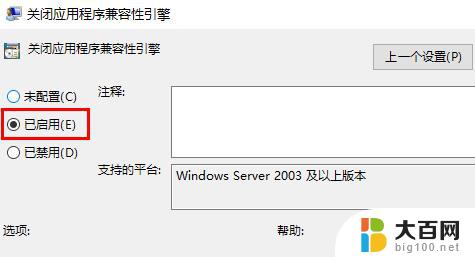
以上就是解决win10玩galgame闪退问题的全部内容,如果你遇到这种情况,你可以按照以上操作来解决,非常简单快速。
win10玩galgame闪退 win10玩游戏经常闪退怎么解决相关教程
- win10系统图片打开闪退 win10照片应用闪退闪退解决方法
- war3 win11闪退 win11玩魔兽争霸3闪退教程
- 电脑重新安装win10之后csgo2一打开就闪退 Win10玩csgo闪退回桌面解决方法
- window10自带浏览器闪退 Win10系统Edge浏览器闪退解决方法
- win10怎么开运行 Win10运行窗口打开后闪退怎么解决
- win11一打开安全中心就闪退 Windows11安全中心打不开闪退怎么处理
- win11安全中心打不开了 windows11安全中心闪退解决方法
- win10进魔兽争霸卡屏退出 win10玩魔兽争霸3切屏卡屏解决方法
- 换win10之后玩游戏变卡了 重装win10后游戏变卡怎么解决
- win10骑马与砍杀打不开 win10系统骑马与砍杀游戏闪退怎么办
- 国产CPU厂商的未来较量:谁将主宰中国处理器市场?
- 显卡怎么设置才能提升游戏性能与画质:详细教程
- AMD,生产力的王者,到底选Intel还是AMD?心中已有答案
- 卸载NVIDIA驱动后会出现哪些问题和影响?解析及解决方案
- Windows的正确发音及其读音技巧解析:如何准确地发音Windows?
- 微软总裁:没去过中国的人,会误认为中国技术落后,实际情况是如何?
微软资讯推荐
- 1 显卡怎么设置才能提升游戏性能与画质:详细教程
- 2 ChatGPT桌面版:支持拍照识别和语音交流,微软Windows应用登陆
- 3 微软CEO称别做井底之蛙,中国科技不落后西方使人惊讶
- 4 如何全面评估显卡配置的性能与适用性?快速了解显卡性能评估方法
- 5 AMD宣布全球裁员4%!如何影响公司未来业务发展?
- 6 Windows 11:好用与否的深度探讨,值得升级吗?
- 7 Windows 11新功能曝光:引入PC能耗图表更直观,帮助用户更好地监控电脑能耗
- 8 2024年双十一七彩虹显卡选购攻略:光追DLSS加持,畅玩黑悟空
- 9 NVIDIA招聘EMC工程师,共同推动未来技术发展
- 10 Intel还是AMD游戏玩家怎么选 我来教你双11怎么选CPU:如何在双11选购适合游戏的处理器
win10系统推荐
系统教程推荐
- 1 win11怎么关闭新建桌面 Win11任务栏上面的新建桌面操作指南
- 2 win11系统更改键盘快捷键 Windows11系统键盘快捷键修改教程
- 3 win11很多文件打不开 win11文件夹打不开的解决方法
- 4 win11服务在哪开 如何在win11中打开服务
- 5 微信聊天文件在win11c盘哪个位置 怎样找到电脑微信保存的文件
- 6 win11如何打开网络共享设置 Win11轻松分享文件和资料
- 7 win11任务栏底部不合并 win11任务栏怎么调整不合并显示
- 8 win11关机怎么把仍要关机 取消 Win11自动关机怎么取消
- 9 win11文件夹加密 其它用户还是能打开 Win11 24H2共享文档NAS无法进入解决方法
- 10 自定义分辨率 win11 win11如何设置自定义分辨率